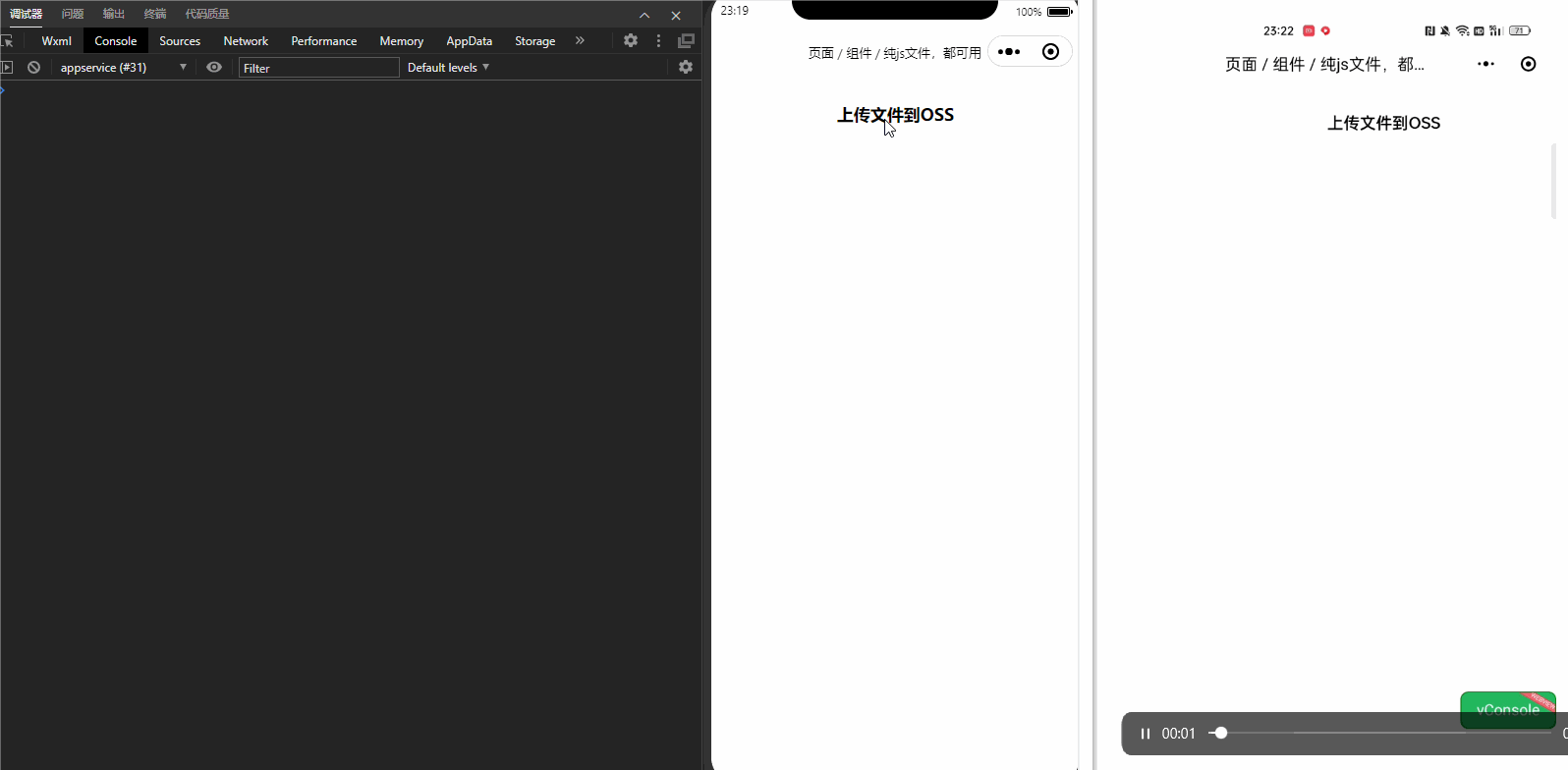多媒体上传预览
在我们上传图片或视频需要进行预览操作,即获取该图片或视频一帧的画面作为背景显示时文章来源地址https://www.toymoban.com/news/detail-589383.html
使用el-upload时的图片预览
// el-upload 设置 :on-change 事件 值为 onChange 函数
const onChange = (file) => {
const reader = new FileReader();
reader.readAsDataURL(file.raw);
reader.onload = () => {
Promise.resolve().then(() => {
file.url = reader.result;
// file.url 为预览图的url地址
});
};
}
// 获取到预览图的地址后 需要显示在 background 中的话需要设置计算属性(vue3)
// 如果使用原生css则不需要这样写,直接用v-bind in css拼接即可,由于使用的时scss,需要使用这种写法
const bgStyle = computed(() => ({
border: 'none',
backgroundImage: `url(${此处为获取到的预览图地址})`,
backgroundSize: 'cover',
backgroundPosition: 'center center',
}))
// 设置需要显示背景的元素 :style="bgStyle" 即可
图片预览并裁剪
// 通过input file 获取到file文件
// FileReader读取文件内容 生成base64
const reader = new FileReader();
reader.readAsDataURL(file);
reader.addEventListener('load', function () {
// 将生成的base64给img获取图片属性
const img = new Image();
img.src = reader.result;
img.addEventListener('load', function () {
// 获取图片的宽高
const width = this.width;
const height = this.height;
// 此处由于需求原因需要裁剪,不需要可以删除 ----------------------------------------
// 由于接口要求图片必须符合16:9 且宽能整除4 计算符合条件的矩形的高度
let rectWidth = Math.floor(width / 4) * 4;
let rectHeight = Math.floor(rectWidth * 9 / 16);
if (rectHeight > height) {
rectHeight = height; // 高度不超过矩形的高度
rectWidth = Math.floor(rectHeight * 16 / 9);
rectWidth = Math.floor(rectWidth / 4) * 4;
rectHeight = Math.floor(rectWidth * 9 / 16); // 再次计算高度,确保宽高比为 16:9
}
// ---------------------------------------------------------------------------
const canvas = document.createElement('canvas');
canvas.width = rectWidth; // 替换为要截取的宽度 不需要裁剪时为 width 即可
canvas.height = rectHeight; // 替换为要截取的高度 不需要裁剪时为 height 即可
// 使用canvas截取符合比例的图片
const ctx = canvas.getContext('2d');
ctx.drawImage(img, 0, 0, canvas.width, canvas.height, 0, 0, canvas.width, canvas.height);
// 转化为二进制文件后分别转化为 图片文件 和 图片url地址
canvas.toBlob(function (blob) {
const newFile = new File([blob], file.name, {type: file.type});
const imageUrl = URL.createObjectURL(blob);
// 输出图片文件和图片 URL
// newFile为处理后的图片(裁剪后),imageUrl为预览图url路径
});
});
});
视频预览
// 上传文件为视频
// 通过input file 获取到file文件
const url = window.URL.createObjectURL(file);
const video = document.createElement("video");
video.src = url;
// video.style.display = "none";
/*
* 当上传的视频较大时 video 的 loadedmetadata 事件并不能获取到视频的对应帧的画面
* 因为此时视频还未加载完, 所以需要使用canplaythrough事件
* 由于 video 的 canplaythrough 事件触发频率过快且一直执行
* 设置 canGeneratePreview 当生成可用的图片后清除监听
* 为防止图片生成错误导致事件无法停止 设置5s后自动清除监听
*/
let canGeneratePreview = false
setTimeout(() => {
canGeneratePreview = true
}, 5000)
const canplayHandler = () => {
if (canGeneratePreview) video.removeEventListener("canplaythrough", canplayHandler)
const canvas = document.createElement('canvas');
const width = video.videoWidth;
const height = video.videoHeight;
canvas.width = width;
canvas.height = height;
// 设置截取画面为第10帧
video.currentTime = 10
const context = canvas.getContext('2d');
context.drawImage(video, 0, 0, canvas.width, canvas.height);
// 生成的视频预览图截图 当截取不到画面时其base64长度约为3000左右 这里将阈值设置为20000
const previewUrl = canvas.toDataURL('image/jpeg');
if (previewUrl.length > 20000) canGeneratePreview = true
// previewUrl为预览图url路径
}
video.addEventListener('canplaythrough', canplayHandler);
文章来源:https://www.toymoban.com/news/detail-589383.html
到了这里,关于本地上传图片或视频获取预览图的文章就介绍完了。如果您还想了解更多内容,请在右上角搜索TOY模板网以前的文章或继续浏览下面的相关文章,希望大家以后多多支持TOY模板网!

![uniapp - [小程序 / H5网页] “纯前端“ 将文件上传到阿里云 OSS,全端通用的阿里云 OSS 直传音视频、图片、word、excel、ppt、office 文档(全程无需后端稳定可靠)](https://imgs.yssmx.com/Uploads/2024/02/518655-1.gif)